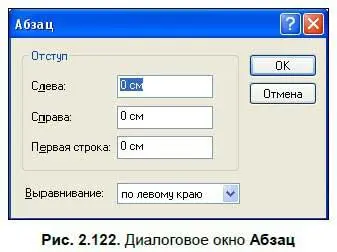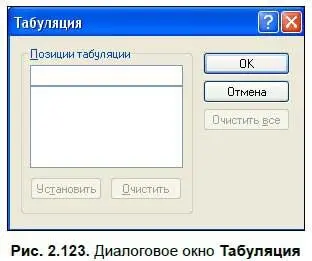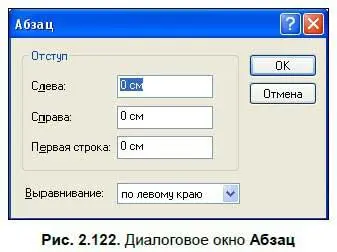
Опция Табуляцияпозволяет организовать табуляцию — в окне Табуляция, открываемом при выборе этой опции (рис. 2.123), можно выставить позиции табуляции. Напишите в поле нужную позицию табуляции (в сантиметрах) и нажмите кнопку Установить, выберите ее в списке и нажмите кнопку ОК. Чтобы использовать табуляцию, нажмите — курсор переместится на установленное количество сантиметров.
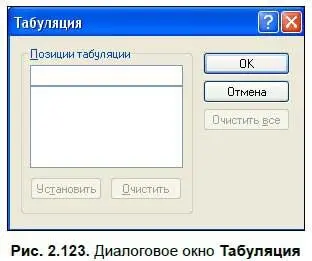
♦ В меню Справкаможно получить информацию по работе с WordPad (опция Вызов справки), вторая опция вызывает окно О программе.
Под панелью меню находится панель инструментов, на которой расположены основные значки операций с текстом, их и рассмотрим.
Создатьновый (пустой) документ.

Открыть. Открывает файл, с которым вы работали ранее. Чтобы открыть текстовый документ, можно также зайти в папку, в которой он находится, и сделать двойной щелчок на его пиктограмме.

Сохранитьдокумент.

Печать.Распечатать документ.

Предварительный просмотрдокумента перед печатью.

Найтислово в документе.

Вырезатьвыбранный текст или изображение в буфер обмена.

Копироватьвыбранный текст или изображение в буфер обмена.

Вставить из буфераобмена текст или изображение.

Отменить.Возврат на одно действие назад. Очень удобная и полезная функция — если, например, вы стерли что-то не то, можно вернуться на один шаг обратно, нажав эту кнопку.

Дата/время.Вставить дату и время. При выборе этой опции появляется диалоговое окно, в котором можно выбрать доступный формат вставки времени и даты.

Панель форматирования, расположенная ниже панели инструментов, фактически повторяет опции диалогового окна Шрифт— здесь можно установить шрифт, его размер и выбрать набор символов. Далее следуют кнопки, устанавливающие начертание текста:

Чтобы изменить цвет текста, нажмите кнопку:

Появится выпадающее меню, в котором можно выбрать цвет текста.
Примечание
Чтобы проводить вышеуказанные операции над текстом, выделите его и нажмите соответствующую кнопку. Например, чтобы сделать текст полужирным, выделите его и нажмите кнопку:

Далее следуют опции выравнивания текста. Как вы помните, текст можно выравнивать по левому краю:

по центру:

и по правому краю:

Активна может быть только одна позиция выравнивания текста — обычно текст выравнивают по левому краю. Активная позиция выделяется рамкой:

Следующая кнопка вставляет маркер:

Как вы помните, маркер также вставляется командой Маркерменю Формат.
Используя линейку, можно установить начало строки и ее конец — для этого перетащите мышью стрелки слева и справа в нужную позицию. Предполагаемое начало или конец документа (это зависит от того, с какой стрелкой работаете) будет отображаться пунктиром.
Читать дальше
Конец ознакомительного отрывка
Купить книгу